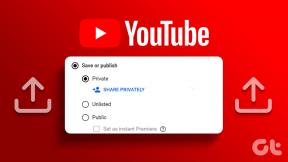Sådan repareres en overophedet bærbar computer
Miscellanea / / April 04, 2023
Hvis du er en gamer eller en tung bærbar bruger, vil du en gang imellem løbe ind i overophedningsproblemer. Opvarmning af en bærbar computer er en normal proces. Når du kører et program, tager CPU'en en belastning, og varme kastes ud af den bærbare computer. Ventilatorer lukker for at hjælpe CPU'en med at udtømme varmen og køle systemet ned. Men nogle gange kan din bærbare computer overophedes og forårsage yderligere efterslæb og fysisk skade. Overophedning kan ske på grund af forskellige årsager, såsom for mange baggrundsapplikationer eller en bærbar oplader af dårlig kvalitet. Hvis du har det samme problem og ikke kan finde ud af, hvordan du løser en overophedet bærbar computer, er dette den perfekte guide til dig. I denne vejledning vil vi diskutere årsager og metoder til at finde ud af, hvordan man reducerer varmen i bærbar Windows 10.

Indholdsfortegnelse
- Sådan repareres en overophedet bærbar computer
- Metode 1: Fjern støv fra bærbar computer
- Metode 2: Fejlfinding af hardwareproblemer
- Metode 3: Sørg for, at bærbare blæsere kører
- Metode 4: Sluk bærbar computer
- Metode 5: Forbedre luftstrømmen
- Metode 6: Brug original oplader til bærbar computer
- Metode 7: Brug Laptop Cooling Pad
- Metode 8: Kør Malware Scan
- Metode 9: Opdater Windows
- Metode 10: Kør Power Troubleshooter
- Metode 11: Rediger interne indstillinger
- Metode 12: Luk unødvendige browserfaner
- Metode 13: Stop programmer med høj CPU-strømforbrug
- Metode 14: Udskift CPU Thermal Paste
- Metode 15: Rediger indstillinger for bærbar strømplan
- Metode 16: Opdater BIOS-indstillinger
Sådan repareres en overophedet bærbar computer
Der kan være flere årsager til problemer med overophedning på bærbare computere. Nogle af de mere almindelige er listet her.
- Generelt er støvet, der samles inde i din bærbare computer, den mest almindelige årsag til overophedningsproblemet.
- Beskadigede ledninger og hardwarekomponenter kan også få den bærbare computer til at overophedes.
- En forsinkelse med en bærbar computer og forkert opstart kan også få den bærbare computer til at overophedes.
- Når udstødningsvejen er blokeret, kan du opleve overophedning af den bærbare computer.
- En forkert opladerkonfiguration kan også skade din bærbare computer og få den til at overophedes.
- Virus og malware betragtes også som årsager til overophedning af computeren.
- Forkerte interne indstillinger for den bærbare computer kan også få den bærbare computer til at overophedes ret hurtigt.
- Hvis den termiske pasta på din bærbare computer er slidt af, kan du opleve, at din bærbare computer hurtigt bliver opvarmet.
- En forældet bærbar strømplan kan også være ansvarlig for overophedning af den bærbare computer.
- En forældet BIOS-indstilling kan også forårsage dette problem.
I den følgende guide vil vi diskutere metoder til at finde ud af, hvordan man afkøler en bærbar computer, mens man spiller.
Metode 1: Fjern støv fra bærbar computer
Over tid kan din bærbare computer samle meget støv, der kan sive ind i den og forårsage forskellige problemer. En af de mest almindelige årsager til overophedning af en bærbar computer er forårsaget af støvpartikler, der hindrer hardwarekomponenternes funktioner. Derfor, hvis du bemærker, at din bærbare computer overophedes hurtigt, bør du grundigt udføre en fysisk oprydning af den bærbare computer for at finde ud af, hvordan du reducerer varmen i bærbar Windows 10.
- Du kan bruge en øreprop eller vatpinde til at rengøre ydersiden og indersiden af den bærbare computer.
- Hvis du renser din bærbare computer indefra, skal du være meget forsigtig omkring følsomme hardwaredele. Du ønsker ikke at forårsage nogen skade på dem.
- Brug ikke vandbaserede vatpinde til at rengøre computeren, da de kan bringe fugt til computeren og forårsage mere skade.
Hvis rengøring af den bærbare computer for støv ikke hjælper problemet med den overophedede bærbare computer, og du ikke kan finde ud af, hvordan du løser en overophedet bærbar computer, kan du prøve den næste metode til at køle den bærbare computer ned, mens du spiller.
Metode 2: Fejlfinding af hardwareproblemer
Nogle gange kan du opleve overophedningsproblemer med din bærbare computer på grund af visse fysiske skader. Sørg derfor for, at ledningerne, såsom ladeledningen, ikke har snit. Du kan også inspicere din bærbare computer for ødelagte blæsere og andre hardwarekomponenter. Hvis den bærbare computer er i god stand, og der ikke bemærkes nogen synlig fysisk skade, kan du prøve den næste metode til at løse overophedningsproblemerne med din bærbare computer.
Metode 3: Sørg for, at bærbare blæsere kører
Ventilatorer er en vigtig del af computerens CPU-system. En blæser er fastgjort til bundkortet nær CPU'en i din bærbare computer. Når den bærbare computer opdager, at den overophedes, køler ventilatorer systemet ned for at undgå forsinkelser og andre skader på maskinen. Men hvis blæseren af en eller anden grund er blevet beskadiget eller sidder fast, kan din bærbare computer hurtigt blive overophedet. Derfor er det vigtigt at tjekke med fans for at finde ud af, hvordan man kan køle den bærbare computer ned, mens man spiller. For at bestemme den bærbare ventilators tilstand skal du udføre en fysisk kontrol.
- Sørg for, at blæseren til den bærbare computer fungerer fint under nedluknings- og tændingsprocesserne.
- Hvis du ikke hører blæserens hvirvlende lyd, kan den have sat sig fast.
- Undersøg blæseren ved hjælp af en lommelygte og se efter mulige skader.
- Hvis du ikke kan finde ud af, hvorfor blæseren ikke virker, skal du kontakte et servicecenter for reparation.
Hvis denne metode ikke hjælper, og du fortsat har det samme problem, skal du gå videre til den næste metode og finde ud af, hvordan du reducerer varmen i bærbar Windows 10.
Metode 4: Sluk bærbar computer
Hvis din computer pludselig overophedes, og programmer og applikationer halter, og du ikke ved, hvordan du løser et problem med overophedning af en bærbar computer. Du bør overveje at lukke din bærbare computer ned i et stykke tid. Nogle gange, når din bærbare computer kører kraftige programmer og oplever forsinkelser, kan den hurtigt blive overophedet.
1. Klik Start på din bærbare computer.
2. Klik nu på strøm ikon.

3. Her, klik videre Lukke ned.
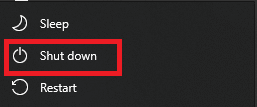
4. Vent på, at den bærbare computer lukker helt ned.
5. Vent et par minutter, og lad den bærbare computer køle af.
6. Tænd for din bærbare computer.
Læs også:Ret Software Reporter Tool Høj CPU-brug i Windows 10
Metode 5: Forbedre luftstrømmen
En af hovedårsagerne til overophedningsproblemer med bærbare computere er blokeret luftstrøm. Der kan være forskellige faktorer, der kan forårsage luftstrømshindringer på din bærbare computer. Fordi den bærbare computers interne hardwarekomponenter er placeret i nærheden, opretholdes en kontinuerlig luftstrøm vigtigt for at undgå fysiske skader og problemer med efterslæb og for at finde ud af, hvordan man kan køle den bærbare computer ned, mens spil.
- Ventilationerne på en bærbar computer er normalt placeret i bunden, så at placere din bærbare computer på et tæppe eller sofa, der kan blokere luftstrømmen, vil forårsage problemer med overophedning.
- Det er vigtigt at placere din bærbare computer på en flad, hård overflade, såsom et bord.
- Nogle gange kan et forkert beskyttelsescover til bærbar computer også hindre luftstrømmen fra luftåbningerne, så hvis du bruger et sådant etui, så prøv at udskifte det.
- En anden måde at forhindre overophedning af den bærbare computer på er at undgå at bruge den i varme omgivelser, for eksempel i direkte sollys.
Hvis dette ikke er tilfældet, og du ikke kan finde ud af, hvordan du reducerer varmen i bærbar Windows 10, skal du gå videre til den næste metode.
Metode 6: Brug original oplader til bærbar computer
Sørg altid for, at du bruger den originale oplader til at oplade den bærbare computer. Hvis du bruger en tredjepartskompatibel oplader, bør du overveje at udskifte den med en original eller en oplader fra en certificeret producent. Hvis du bruger den originale oplader og ikke ved, hvordan du reparerer en overophedet bærbar computer, skal du gå videre til den næste metode.
Metode 7: Brug Laptop Cooling Pad
Selvom alle bærbare computere kommer med en intern CPU-køleventilator, skal du købe en ekstern kølepude til din bærbar computer kan hjælpe med bedre ventilation og afkøling af din maskine, mens den oplader og yder tungt opgaver. En bærbar kølepude er et bærbart tilbehør, der giver ekstra kølestøtte for at hjælpe den bærbare computer med at køre programmer uden problemer. Du skal dog være forsigtig, når du vælger en kølepude til din bærbare computer, da der kan være forskellige designs på markedet, som muligvis ikke understøtter din bærbare model.
Metode 8: Kør Malware Scan
Nogle gange kan overophedning og forsinkelse af en bærbar computer være forårsaget af malware eller en virus. Hvis din bærbare computer har været udsat for en virus, vil du måske køre en scanning for at fjerne den. Hvis du ikke er sikker på, hvordan du udfører en virus- og malware-scanning på din bærbare computer, kan du tjekke ud Hvordan kører jeg en virusscanning på min computer? og Sådan fjerner du malware fra din pc i Windows 10 vejledninger til at løse overophedning og andre problemer.

Læs også:Ret Malwarebytes, der ikke opdateres i Windows 10
Metode 9: Opdater Windows
Hvis din Windows ikke er blevet opdateret i et stykke tid, kan du finde forskellige problemer, mens du kører programmer på din computer. Programmernes forsinkelse kan også forårsage overophedning i bærbare computere. Derfor, hvis din bærbare computer overophedes kontinuerligt, kan det være en god idé at tjekke efter de seneste Windows-opdateringer til din bærbare computer. Hvis du ikke ved, hvordan du installerer de seneste opdateringer på din bærbare computer, kan du tjekke Sådan downloades og installeres Windows 10 seneste opdatering guide til at følge trinene til opdatering af Windows.
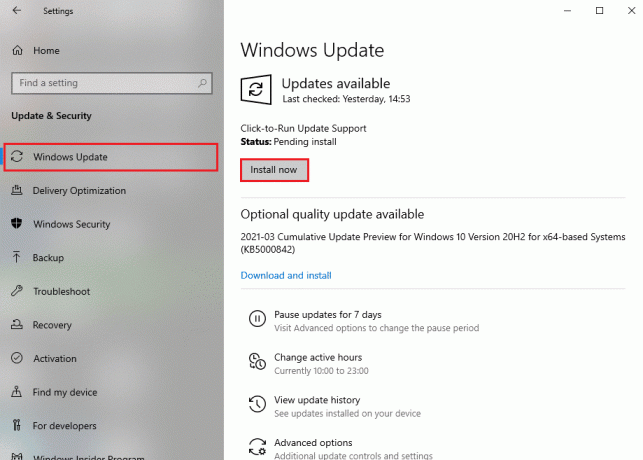
Metode 10: Kør Power Troubleshooter
Nogle gange kan problemet med overophedning af den bærbare computer være forårsaget af funktionsfejl på din bærbare computer. Hvis dette er tilfældet, kan du overveje at køre strømfejlfindingsmenuen for at løse softwareproblemerne. Du kan følge disse enkle trin for at køre fejlfindingen på din bærbare computer.
1. Trykke Windows + Inøgler samtidigt på din bærbare computer for at åbne Indstillinger.
2. Vælg her Opdatering og sikkerhed.
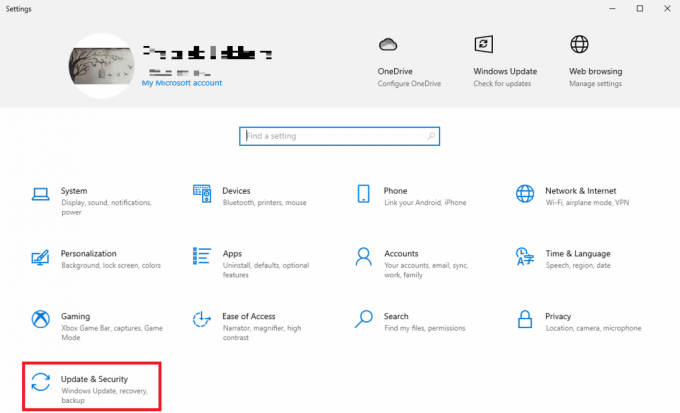
3. Naviger nu til Fejlfinding.

4. Find og vælg her Strøm, og klik derefter på Kør fejlfindingen.

5. Vent på, at fejlfinderen opdager problemer, og følg instruktionerne på skærmen for at anvende rettelsen.
Læs også:7 bedste GPU-temperaturovervågningsværktøjer
Metode 11: Rediger interne indstillinger
Hvis du bruger din bærbare computer meget, kan din bærbare computer blive overbebyrdet af daglig brug. Du kan prøve at omkalibrere den bærbare computers indstillinger for at øge ressourcebelastningen og reducere overophedning af den bærbare computer. For at genkalibrere din bærbare computer, kan du bruge strømbesparende tilstand på din bærbare computer. Du kan også nedtone andre systemindstillinger, såsom lysstyrke og opløsning, for at øge effektiviteten og undgå overophedning af den bærbare computer.
Metode 12: Luk unødvendige browserfaner
Hvis du har åbnet flere faner i din browser på én gang, kan du opleve forsinkelser på din computer. Browsere er også nogle af de mest strømforbrugende computerprogrammer og kan få din bærbare computer til at overophede ret hurtigt. Derfor kan det være en god idé at lukke alle de unødvendige browserfaner på din bærbare computer for at løse problemerne med overophedning.
Metode 13: Stop programmer med høj CPU-strømforbrug
Forskellige programmer på din bærbare computer kan bruge meget CPU-kraft for at fungere. Høj CPU-funktion kan forårsage forskellige problemer på din computer, såsom forsinkelse og overophedning. Dette er et alvorligt problem og kan beskadige din bærbare computer. Derfor, hvis du bemærker problemer med halter og overophedning på grund af baggrundsapplikationer og ikke kan finde ud af hvordan reducere varmen i laptop Windows 10, kan det være en god ide at lukke disse programmer for at rette op på, hvordan man afkøler laptop mens man spiller problem. Hvis du ikke er sikker på, hvordan du stopper baggrundsprogrammer på din computer, kan du tjekke Sådan afsluttes opgave i Windows 10 guide til sikker lukning af baggrundsprogrammer.

Metode 14: Udskift CPU Thermal Paste
Din bærbare computer bruger termisk pasta til at videregive den varme, der genereres af CPU'en. Dette er en standard nedkølingsprocedure for enhver bærbar computer. Nogle gange kan den termiske pasta slides af og forårsage et overophedningsproblem på din bærbare computer. For at løse dette problem skal du udskifte den termiske CPU-pasta på din bærbare computer. Du skal muligvis kontakte en professionel for at få udskiftet den termiske pasta på din bærbare computer. Hvis denne metode ikke hjælper, og du ikke ved, hvordan du reparerer en overophedet bærbar computer, kan du prøve den næste metode til at køle den bærbare computer ned, mens du spiller.
Læs også:Ret strømstød på USB-porten i Windows 10
Metode 15: Rediger indstillinger for bærbar strømplan
Ændring af strømplanen på din bærbare computer kan nogle gange løse problemer med overophedning. Ændring af planen giver dig mulighed for at kontrollere strømforbruget på din bærbare computer, hvilket igen kan løse problemerne med overophedning. Du kan bruge følgende trin til at ændre strømplanen for den bærbare computer.
1. Tryk på Windows nøgle, type Kontrolpanel, og klik derefter på Åben.

2. Sæt Vis efter > Kategori, og klik derefter på Hardware og lyd.
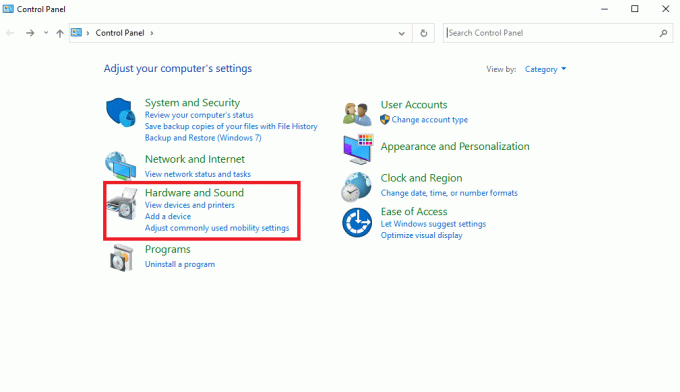
3. Klik nu videre Strømindstillinger.
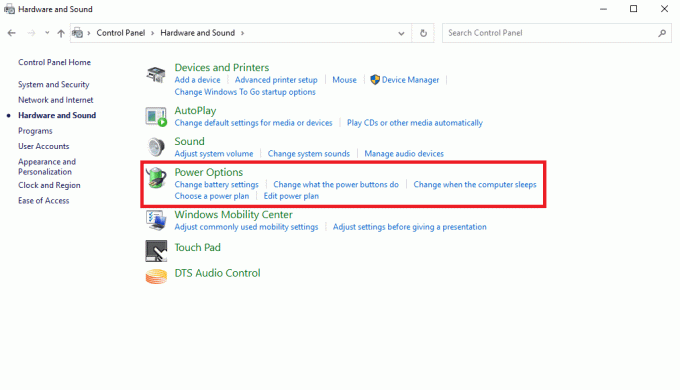
4. Her, klik videre Skift planindstillinger at foretage de nødvendige ændringer.
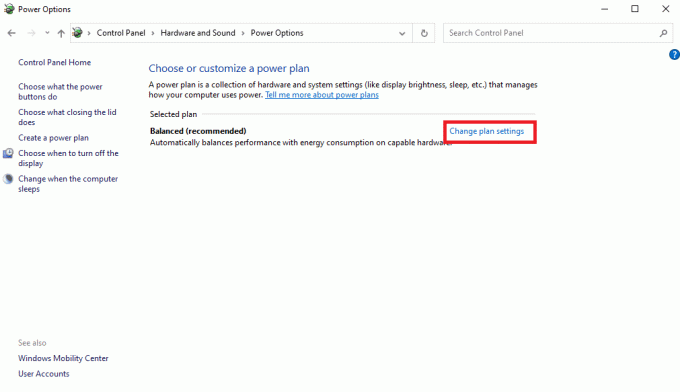
Metode 16: Opdater BIOS-indstillinger
Vedligeholdelse af den bærbare computers temperatur er en af de grundlæggende funktioner i BIOS. Når BIOS registrerer en større ændring i bærbar computers temperatur, foretager den de nødvendige justeringer for at køle systemet ned. Men hvis BIOS-indstillingerne ikke er korrekte, kan du løbe ind i forskellige problemer, såsom overophedning af den bærbare computer. Hvis du ikke er sikker på, hvordan du får adgang til BIOS på din bærbare computer, kan du tjekke 6 måder at få adgang til BIOS i Windows 10 (Dell/Asus/HP) guide til sikker adgang til BIOS-vinduet på din bærbare computer. Du kan også opdatere din bærbare computers BIOS for at løse problemerne med overophedning. Du kan opdatere Dell, Lenovo, og HP bærbare computers BIOS ved at besøge de officielle links.

Derfor kan du prøve disse metoder til at køle den bærbare computer ned, mens du spiller.
Ofte stillede spørgsmål (ofte stillede spørgsmål)
Q1. Hvorfor bliver min bærbare computer overophedet?
Ans. Der kan være flere årsager til overophedning af bærbar computer, såsom en oplader af dårlig kvalitet eller problemer med blæseren.
Q2. Kan jeg løse problemer med overophedning med min bærbare computer?
Ans. Ja, generelt kan grundlæggende rengøring af den bærbare computer løse dette problem. Du kan også prøve at slukke for den bærbare computer i et par minutter for at løse problemer med overophedning.
Q3. Kan baggrundsprogrammet få den bærbare computer til at overophedes?
Ans. Ja, hvis du kører meget strømforbrugende programmer i baggrunden, kan de få en bærbar computer til at overophedes og ikke fungere.
Q4. Hvordan fjerner jeg støv fra min bærbare computer?
Ans. Du kan bruge en øretelefon eller en vatpind til omhyggeligt at rengøre din bærbare computer for at fjerne støvpartikler.
Q5. Kan støv få den bærbare computer til at overophede?
Ans. Ja, når der samles meget støv i din bærbare computer, kan det få systemet til at overophedes.
Anbefalede:
- Sådan kommenterer du en tekst
- Sådan overclocker du RAM i BIOS
- 12 måder at rette Google Chrome på med højt CPU- og hukommelsesforbrug på pc
- Sådan sænker du din GPU-temp
Vi håber, at denne guide var nyttig for dig, og at du kunne finde ud af det hvordan man reparerer en overophedet bærbar computer problem. Fortæl os, hvilken metode der virkede for dig. Hvis du har forslag eller spørgsmål til os, så lad os det vide i kommentarfeltet.